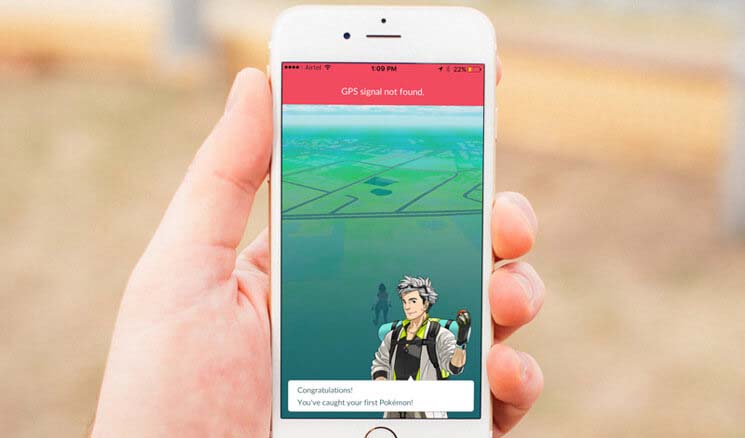Haben Sie auch den Fehler “Pokemon Go GPS-Signal nicht gefunden” auf dem iPhone erlebt ?
Fragen Sie sich, ob es eine Möglichkeit gibt, das nicht gefundene Pokemon go-GPS-Signal zu beheben ?
Nun, Pokemon Go ist eines der beliebtesten weltweiten Spiele mit großer Erfahrung und die Leute lieben es, es auf ihren Android- oder iOS-Geräten zu spielen. Dieses Spiel ist überall und wird unter allen Altersgruppen gespielt.
Wenn Sie jedoch beim Spielen auf eine Fehlermeldung wie “Pokemon Go GPS Signal nicht gefunden ” auf dem iPhone stoßen , ist dies ärgerlich.
Die Leute installieren im Allgemeinen solche Arten von Spielen, um sie in vollem Umfang zu genießen und ein fantastisches Spiel auf ihrem Gerät zu erleben. Dieses Spiel wird sowohl auf Android- als auch auf iOS-Geräten gespielt, auf denen Spieler versuchen, ein Pokémon zu fangen.
Aber niemand liebt es, beim Spielen eines Spiels unterbrochen zu werden, und wenn der Fehler GPS-Signal nicht gefunden auf Ihrem iPhone auftritt, dann ist hier die Lösung für Sie.
In diesem Blog erfahren Sie, wie Sie den Fehler Pokemon Go GPS-Signal nicht gefunden auf dem iPhone beheben können .
Kannst du Pokémon Go auch ohne GPS spielen?
Ja, Sie können Pokemon ohne GPS spielen, aber wissen Sie wie?
Viele Telefone unterstützen weder GPS noch Wi-Fi und tatsächlich haben viele Tablets auch kein GPS-Radio, aber Sie können Pokemon Go auf solchen Geräten trotzdem spielen.
Aber denken Sie daran, dass Sie nicht so viel Erfahrung oder Freude haben werden, es sei denn, Sie verbinden sich mit dem Internet oder dem Wi-Fi-Signal.
Wenn Sie dieses Spiel also mit viel Spannung spielen möchten, müssen Sie ein GPS-Signal aktivieren, mit dem Sie sowohl das Niveau des Spiels als auch den Spaß genießen können.
So beheben Sie das Pokemon Go-GPS-Signal das auf dem iPhone nicht gefunden wurde
Sehen Sie sich die folgenden Korrekturen an, die Ihnen helfen, das Pokemon Go-GPS-Signal zu reparieren, das auf dem iPhone 13/12/11 , iPhone X/8/8 Plus und anderen nicht gefunden wird.
Methode 1: Starten Sie Ihr iPhone neu
Die erste und wichtigste einfache Lösung zur Behebung des Problems besteht darin, Ihr iPhone einmal neu zu starten. Denken Sie daran, dass ein Neustart Ihres Geräts viele kleine Störungen beheben kann, die auf iDevices auftreten.
Alle im Hintergrund laufenden Apps werden beendet und Ihr Gerät wird neu gestartet. Starten Sie Ihr iPhone also einfach gemäß dem Modell neu und prüfen Sie dann, ob der Fehler behoben oder noch vorhanden ist.

Methode 2: Aktivieren Sie die Standortdienste auf einem iPhone
Eine weitere wichtige Methode, um mit einer solchen Fehlermeldung umzugehen, besteht darin, die Ortungsdienste auf dem iPhone zu aktivieren. Dies wird Ihnen helfen, wieder im Spiel zu sein und Pokémon Go GPS-Signal zu beheben, das nicht auf dem iPhone gefunden wurde .
Hier sind die Schritte:
- Gehen Sie zuerst zu den Einstellungen auf Ihrem iPhone
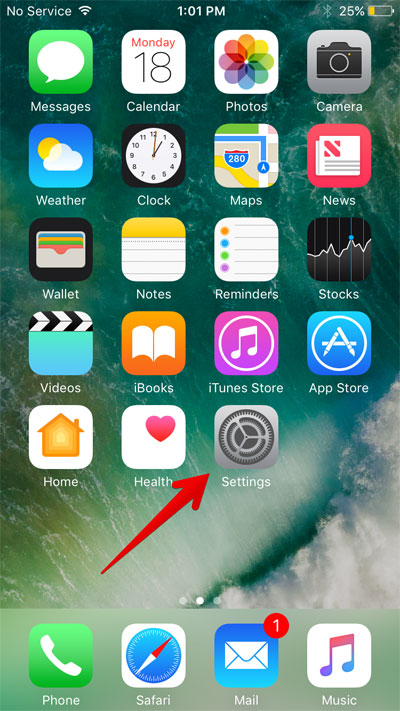
- Klicken Sie dann auf die Option Datenschutz
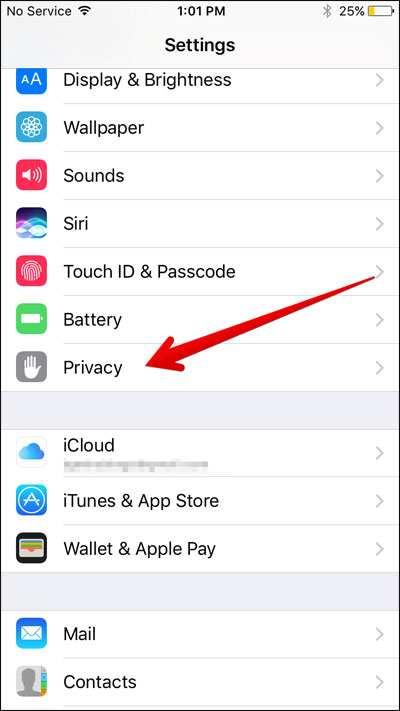
- Tippen Sie anschließend auf Ortungsdienste
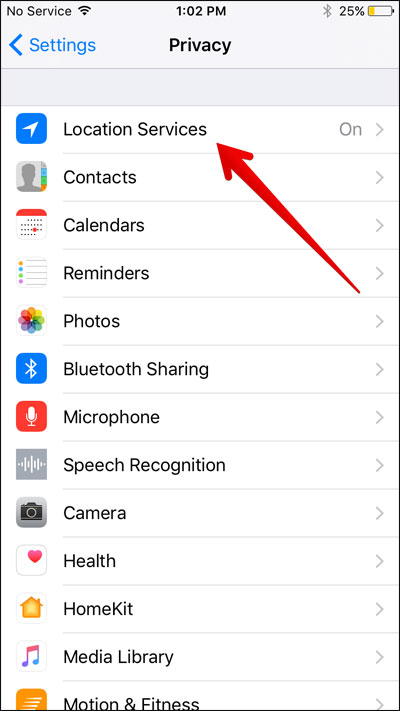
- Jetzt aus- und wieder einschalten
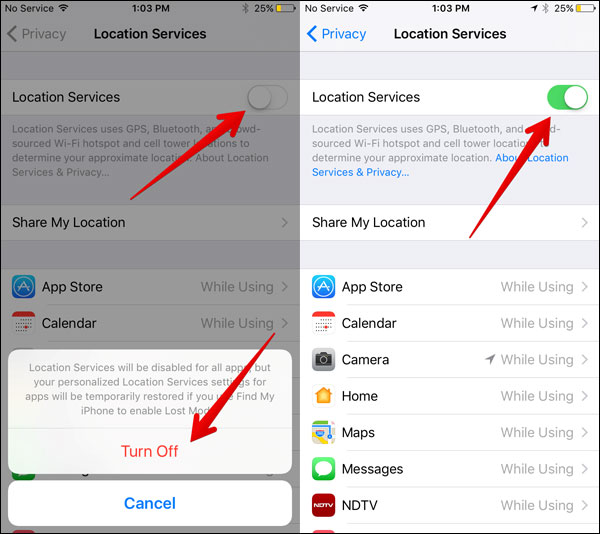
- Rufen Sie nach einiger Zeit die Pokemon Go-App auf und beginnen Sie erneut mit dem Spielen
Methode 3: Hören Sie für einige Zeit auf, das Spiel zu spielen
Wenn derselbe Fehler weiterhin auftritt, sollten Sie das Spiel für einige Zeit unterbrechen. Dies ist hilfreich und hat sich bei der Behebung des Fehlers bewährt.
Verlassen Sie das Spiel und öffnen Sie es nach ein paar Minuten.
Folge den Schritten:
- Drücken Sie zuerst die Home-Taste, um das Spiel zu beenden
- Öffnen Sie dann eine der Apps und verwenden Sie sie einige Zeit, damit die Pokemon Go-App etwas Zeit zum Aktualisieren hat
- Öffnen Sie nun die Pokemon Go- App erneut und versuchen Sie, sie zu spielen
Methode 4: Aktualisieren Sie die Pokemon Go-App
Das Aktualisieren der App auf die neueste Version ist eine weitere beste Möglichkeit, mit GPS-Signalen umzugehen, die in der Pokemon Go-App nicht gefunden werden . Denken Sie daran, dass verschiedene Arten von Fehlern auftreten können, wenn die App nicht auf die neueste Version aktualisiert wird.
Bugs können solche Fehlermeldungen leicht eingeben und anzeigen. Sie sollten also in den App Store gehen und nach der Pokemon Go-App suchen .
Überprüfen Sie dort, ob die App Updates benötigt. Wenn ein Aktualisieren verfügbar ist, klicken Sie auf die Option Aktualisieren und die App wird auf die aktuelle Version aktualisiert.
Hoffentlich wird dadurch der Fehler behoben und Sie können das Spiel ohne Fehler spielen.
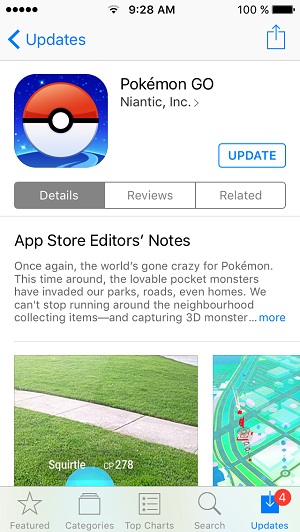
Methode 5: Starten Sie die Pokemon Go-App neu
Das Erzwingen des Beendens der App ist auch eine der einfachsten Lösungen, um das Pokemon Go-GPS-Signal loszuwerden, das auf dem iPhone 11/12/13 nicht vorhanden ist .
Hier sind die Schritte, die Sie befolgen müssen:
- Wenn Sie immer noch denselben Fehler haben, drücken Sie einfach die Home- Taste, um zum Multitasking-Bildschirm zurückzukehren
- Gehen Sie nun zur Pokemon Go-Karte
- Gehen Sie danach wieder zurück, um die Pokemon Go- App zu beenden
- Als nächstes starten Sie diese App erneut
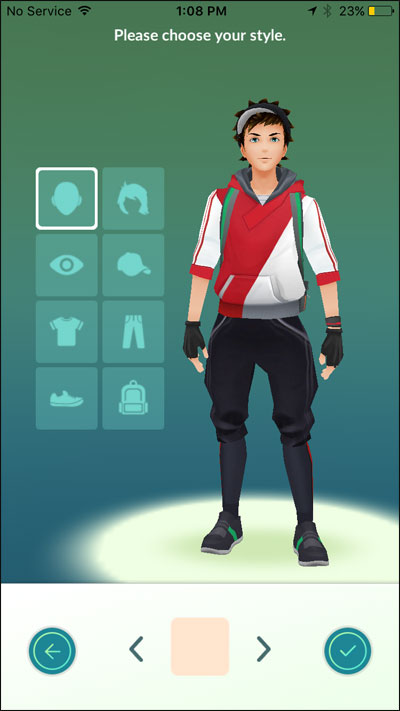
Sehen Sie nun, ob die App einwandfrei funktioniert oder nicht.
Methode 6: Schritt nach draußen
Schritt nach draußen bedeutet hier, dass Sie sich von einem bestimmten Ort entfernen und woanders hingehen, wenn Sie einen GPS-Signalfehler erhalten. Es kann ein Problem beim Auffinden eines Geräts geben und Sie können einen solchen Fehler bekommen.
Machen Sie in dieser Situation einfach ein paar Schritte und gehen Sie nach draußen, um zu überprüfen, ob das GPS-Signal stark ist oder nicht.
Diese Lösung kann effektiv sein, da Sie im Freien den Fehler GPS-Signal nicht gefunden in der Pokemon Go-App beheben können .
Methode 7: Netzwerkeinstellungen auf dem iPhone zurücksetzen
Eine weitere beste Möglichkeit, den Fehler GPS-Signal nicht gefunden auf dem iPhone zu beheben, besteht darin, die Netzwerkeinstellungen zurückzusetzen. Dies ist eine nützliche Methode, um solche unerwünschten Fehler zu beseitigen.
Hier sind die Schritte zum Zurücksetzen der Netzwerkeinstellungen auf dem iPhone:
- Gehen Sie zuerst zu den Einstellungen auf dem iPhone
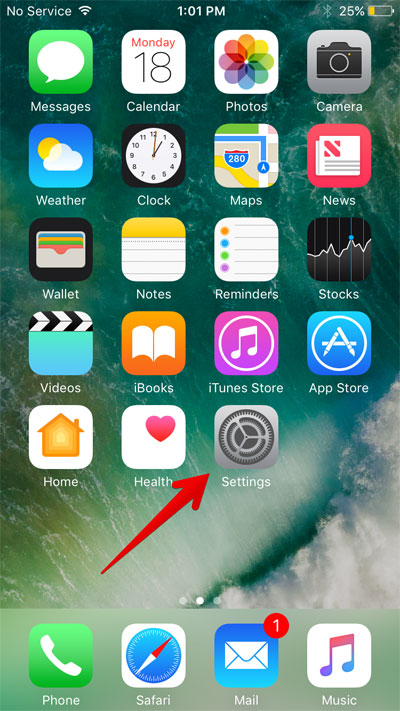
- Wählen Sie dann “Allgemein”
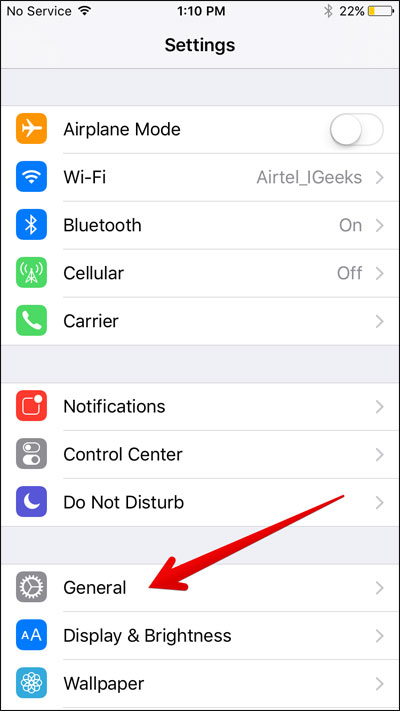
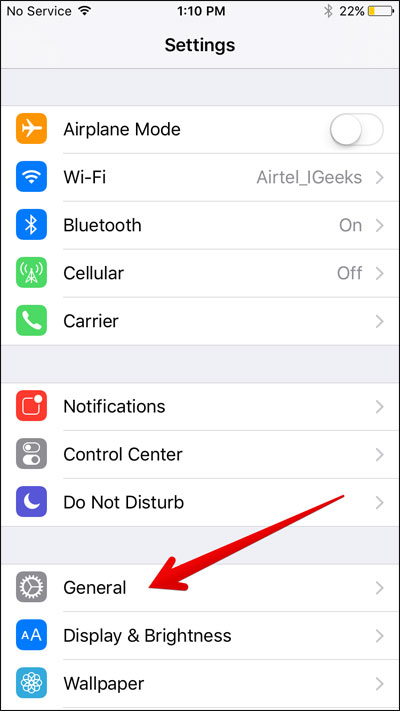
- Gehen Sie nun zu “Zurücksetzen”
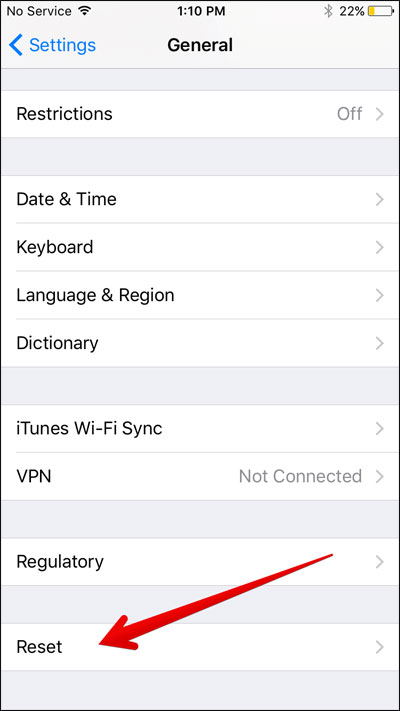
- Wählen Sie “Netzwerkeinstellungen zurücksetzen”
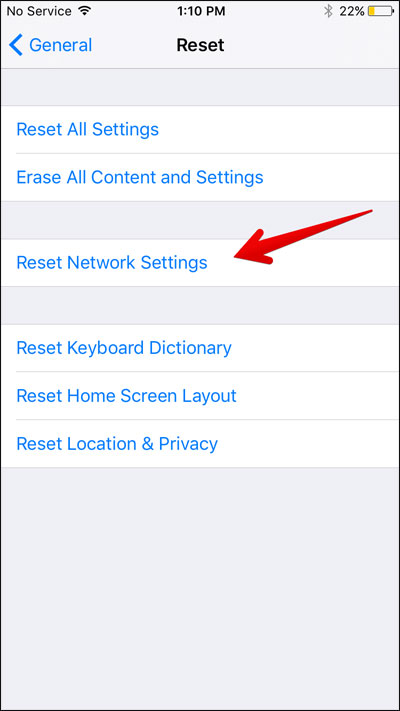
- Klicken Sie nun zur Bestätigung auf Netzwerkeinstellungen zurücksetzen
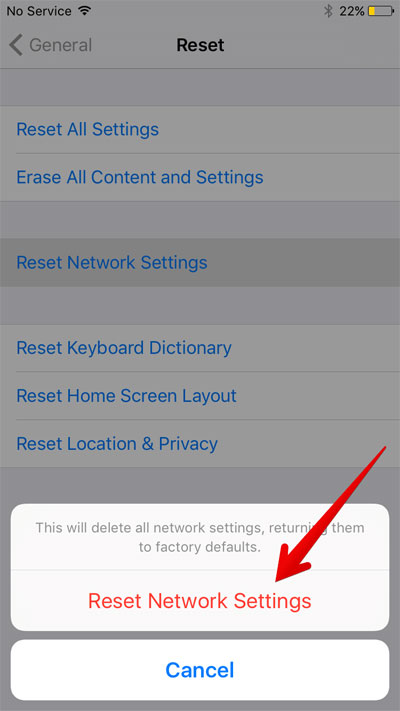
Das ist es.
Methode 8: Beste Möglichkeit, das Pokemon Go-GPS-Signal zu reparieren, das auf dem iPhone 13/12/11/X nicht gefunden wurde
Alle oben genannten Methoden müssen manuell durchgeführt werden und einige von ihnen sind hilfreich. Wenn Sie jedoch eine schnelle und sofortige Lösung zur Behebung des Fehlers suchen, sollten Sie sich für die iOS-Systemreparatur entscheiden.
Dies ist ein professionelles und erstaunliches Tool, das leicht behobene GPS-Signale auflöst, die auf Pokemon go iPhone nicht gefunden werden .
Dies ist eine einfach zu bedienende Software, die effektiv mit jeder Art von Fehlermeldung auf dem iPhone/iPad umgeht. Es behebt, dass Apps das iPhone immer wieder abstürzen , das iPhone auf dem schwarzen/ blauen Bildschirm hängen bleibt, das iPhone im Kopfhörermodus hängen bleibt, das iPhone beim Vorbereiten des Aktualisierungsbildschirms hängen bleibt und einige andere. Es unterstützt jedes iPhone-Modell und jede iOS-Version, einschließlich iOS 13/14/15 .
Warum also warten, wenn Sie diese einzigartige Lösung haben, um den Fehler zu beheben. Laden Sie einfach iOS Systemreparatur herunter und reparieren Sie das Pokemon Go GPS-Signal nicht gefunden iPhone .
Befolgen Sie die vollständigen Schritte der iOS-Systemreparatur hier
Fazit
Nun, am Ende werde ich nur sagen, dass dieser Blog verschiedene Lösungen zur Behebung des Pokemon Go-GPS-Signals vollständig beschreibt, das auf dem iPhone nicht gefunden wurde . Es werden nicht nur manuelle Lösungen besprochen, sondern auch die automatische Lösung vorgeschlagen, damit Sie den Fehler schnell beheben können.
Um den Fehler automatisch zu beheben, rufen Sie das iOS-Reparaturtool auf. Dies ist einfach zu bedienen und hilft dabei, das Pokemon GO-GPS-Signal ohne Datenverlust zu reparieren.
Sophia Louis is a professional blogger and SEO expert. Loves to write blogs & articles related to Android & iOS Phones. She is the founder of de.android-ios-data-recovery.com and always looks forward to solve issues related to Android & iOS devices